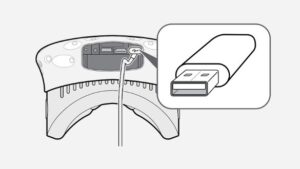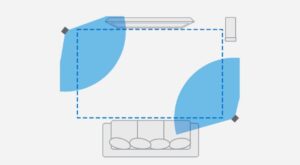Was brauchen Sie, um das HTC Vive zu installieren?
- Das komplette HTC Vive-Paket
- Eine Internetverbindung
- Ein Lineal
- Ein Spiegel
- Mindestens eine halbe Stunde freie Zeit
- Optional: 2x Stativ + 2x Stecker
** Achtung ** Achten Sie darauf, dass Sie die Linsen des HTC Vive immer vor direkter Sonneneinstrahlung schützen. Auf diese Weise verhindern Sie, dass sich der Bildschirm einbrennt.
Schritt 1: Verbinden
Verbinden Sie die Basisstationen
- Bringen Sie die mitgelieferten Montagehalterungen in einer Höhe von mindestens 2 Metern und bis zu 5 Metern gegenüberliegend an der Wand an. Sie können sich auch für ein Stativ oder ein Bücherregal entscheiden,
- Stellen oder schrauben Sie die Basisstationen an den gewählten Standort. Es darf sich nichts zwischen den 2 Basisstationen befinden.
- Schließen Sie die Basisstationen mit dem mitgelieferten Netzgerät an eine Steckdose an. Sie brauchen einen ungehinderten Blick füreinander.
- Entfernen Sie die Schutzfolie von beiden Basisstationen.
- Siehst du ein grünes Licht und die Buchstaben b und c? Dann sind sie gut vernetzt! Siehst du ein violettes Licht? Verwenden Sie dann das mitgelieferte Synchronisationskabel und schalten Sie mit dem Kanal von Kanal a auf Kanal c um.
Verbinden Sie die VR-Brille
- Nehmen Sie die Link-Box aus dem Karton und schließen Sie sie mit dem Netzadapter an die Steckdose an.
- Schließen Sie die Link-Box mit dem mitgelieferten USB-Kabel an Ihren VR-PC oder Laptop an.
- Schließen Sie die Link-Box am anderen Ende mit dem mitgelieferten HDMI-Kabel an den HDMI-Ausgang der Videokarte in Ihrem PC oder Laptop an.
- Verbinden Sie die 3 Kabel, die vom HTC Vive kommen, mit der anderen Seite der Link-Box.
- Entfernen Sie die Schutzfolie vom HTC Vive.
Schritt 2: Installation des Spielplatzes
Option A: stehend. Wenn Sie eine freie Fläche von mindestens 3 x 3 Metern zur Verfügung haben.
- Entfernen Sie alle Tische, Stühle, Haustiere und Kinder von Ihrem Spielbereich. \ n2. Achten Sie darauf, dass der Boden frei ist, damit Sie nirgends stolpern. \ n3. Stellen Sie Ihren VR-PC oder Laptop außerhalb des Spielbereichs auf. \ N4. Vergewissern Sie sich, dass die Sensoren richtig auf den gewählten Bereich ausgerichtet sind und sich gegenseitig sehen können. \ n5. Planen Sie den Bereich während der Softwareinstallation genau.
Option B: sitzend. Wenn Sie nur einen begrenzten Raum zur Verfügung haben oder es einfach vorziehen, während der VR zu sitzen.
- Stellen Sie die Basisstationen in einem Abstand von mindestens 1,5 Metern auf, mit einem Sitzplatz in der Mitte.
- Achten Sie darauf, dass alle Gegenstände mindestens eine Armlänge von Ihnen entfernt sind, wenn Sie auf Ihrem Stuhl sitzen.
- Planen Sie den Bereich während der Softwareinstallation genau.
Schritt 3: Installieren des PCs oder Laptops
Grafikkartentreiber
- Laden Sie die neuesten Treiber für Ihre Grafikkarte herunter. \ N * NVIDIA-Treiber herunterladen \ n * AMD-Treiber herunterladen \ n2. Öffnen Sie die Datei und folgen Sie allen Schritten des Installationsprozesses. \ N3. Starten Sie Ihren Laptop oder PC nach der Installation neu.
HTC Vive Software
- Laden Sie die Setup-Datei für die HTC Vive herunter. Dazu gehören die Vive-Desktop-App, das Vive Home VR-Erlebnis und der Steam-Client. \ n * Laden Sie das HTC Vive-Setup herunter \ n2. Führen Sie die Einrichtung auf Ihrem VR-PC oder Laptop durch. \ N3. Vergewissern Sie sich, dass Sie alle Schritte des Installationsvorgangs durchlaufen haben. \ N4. Jetzt verstehen sich Ihr PC oder Laptop und das HTC Vive und sind einsatzbereit.
Schritt 4: Einstellen
** Einstellen des Kopfbügels **. Natürlich möchten Sie die VR mit der HTC Vive so komfortabel wie möglich gestalten. Stellen Sie sicher, dass der Kopfbügel richtig eingestellt ist.
- Setzen Sie die Brille auf Ihren Kopf und ziehen Sie das Kopfband oben nach hinten, bis die Brille fest auf Ihrem Kopf sitzt.
- Verwenden Sie den Klettverschluss an der Seite, um die Brille zu lockern oder zu befestigen.
- Das HTC Vive sitzt bequem auf dem Kopf, wenn die VR-Brille nach vorne und nicht nach oben oder unten gerichtet ist. Um das Bild scharf abzubilden, können Sie mit dem Interpupilarabstand, dem Abstand zwischen Ihren Pupillen, und dem Objektivabstand relativ zu Ihrem Gesicht beginnen.
Einstellen der Objektive und des Objektivabstands
Stellen Sie die Gläser auf Ihre IPD ein
IPD – Ihr Interpupilarabstand – ist der Abstand zwischen Ihren Pupillen. Es beeinflusst die Art und Weise, wie Sie Ihre Augen in VR fokussieren. Die Vive ist für die meisten IPDs kalibriert, aber bei einigen Personen kann das Bild mit den Standardeinstellungen unscharf sein. Auf diese Weise können Sie die VR-Brille an Ihr IPD anpassen.
- Stellen Sie sich mit einem Lineal so nah wie möglich vor einen Spiegel.
- Schauen Sie gerade in den Spiegel und halten Sie das Lineal in Augenhöhe an Ihr Gesicht.
- Geben Sie den Abstand in Millimetern an.
- Setzen Sie die HTC Vive auf Ihren Kopf.
- Stellen Sie den Abstand zwischen den Linsen mit dem Knopf unten rechts an der VR-Brille ein. \ N6. Drehen Sie den Knopf, bis Sie die richtige Anzahl von Millimetern sehen.
Einstellen des Objektivabstands
Die Brillengläser können zu nahe am Gesicht liegen, weil Sie zum Beispiel eine Brille tragen oder lange Wimpern haben. In diesem Fall sollten Sie den Abstand zwischen Ihrem Gesicht und den Gläsern anpassen.
- Ziehen Sie die 2 Ringe an der Seite des HTC Vive heraus.
- Setzen Sie die VR-Brille auf Ihren Kopf.
- Drehen Sie die Knöpfe, um die Linsen näher an Sie heranzubringen oder weiter von Ihnen zu entfernen.
- Wenn die Brillengläser Ihr Gesicht nicht berühren, haben Sie den Abstand der Gläser gut eingestellt.